Как ввести криптовалюту на Binance
Если у вас есть криптовалюта на другой платформе или в стороннем кошельке, вы можете перечислить ее на кошелек Binance, чтобы торговать или получать пассивный доход с помощью Binance Earn.
Как узнать свой адрес ввода на Binance?
Криптовалюту нужно отправлять на адрес ввода кошелька Binance. Его можно узнать в меню Кошелек > Обзор кошелька > Ввод. Нажмите Ввод криптовалюты и выберите монету, которую вы хотите внести, а также используемую сеть. Вы увидите адрес ввода. Скопируйте его и вставьте на странице вывода платформы или кошелька, откуда вы переводите средства на Binance. В некоторых случаях вам также потребуется добавить MEMO.
Пошаговое руководство
1. Войдите в аккаунт Binance и перейдите в меню «Кошелек» – «Обзор кошелька».
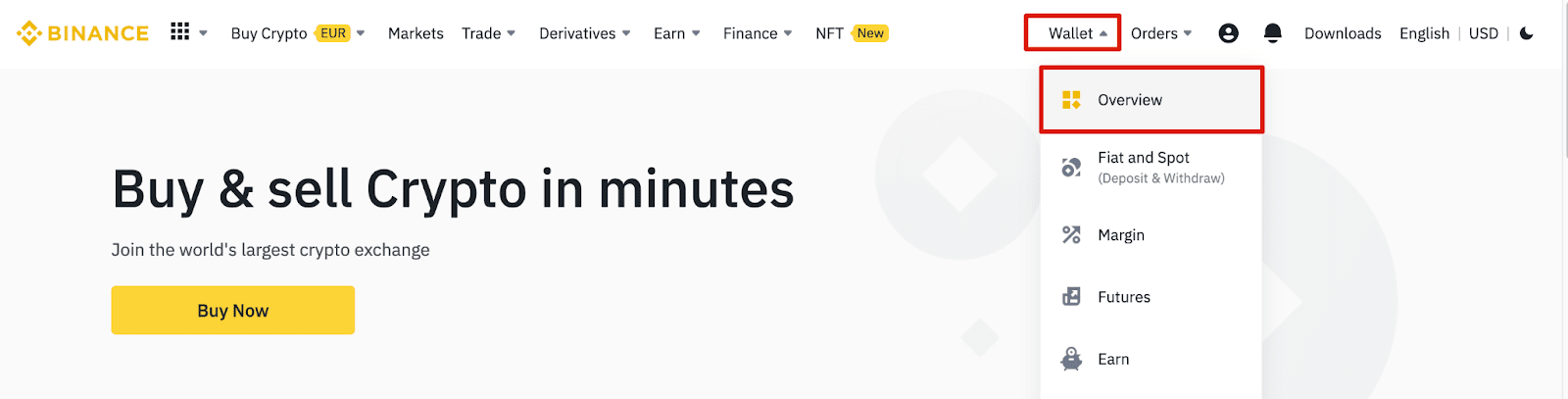
2. Нажмите «Ввод», на экране появится новое окно.

3.Нажмите Ввод криптовалюты.
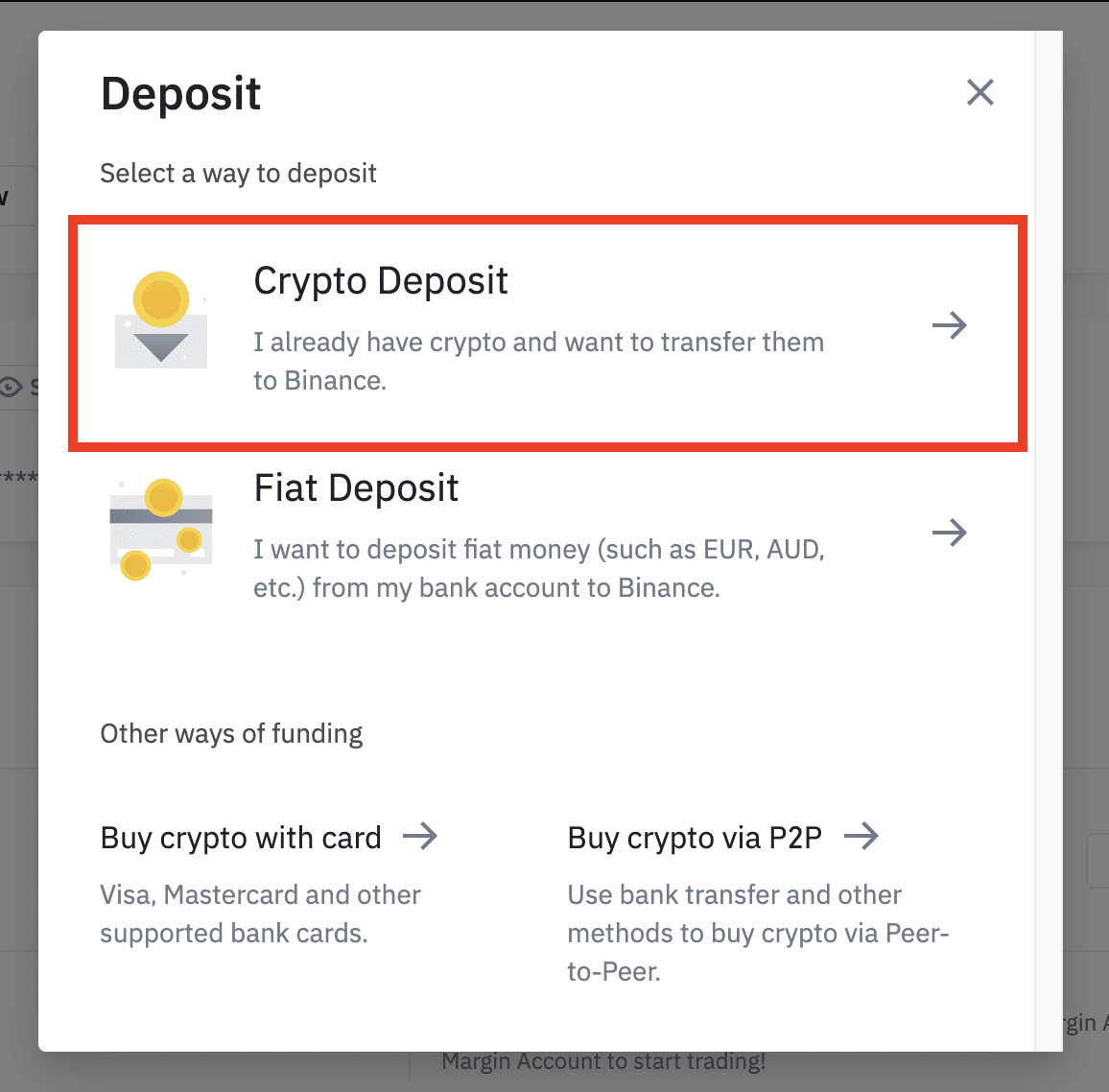
4. Выберите криптовалюту, которую планируете ввести, например, USDT.
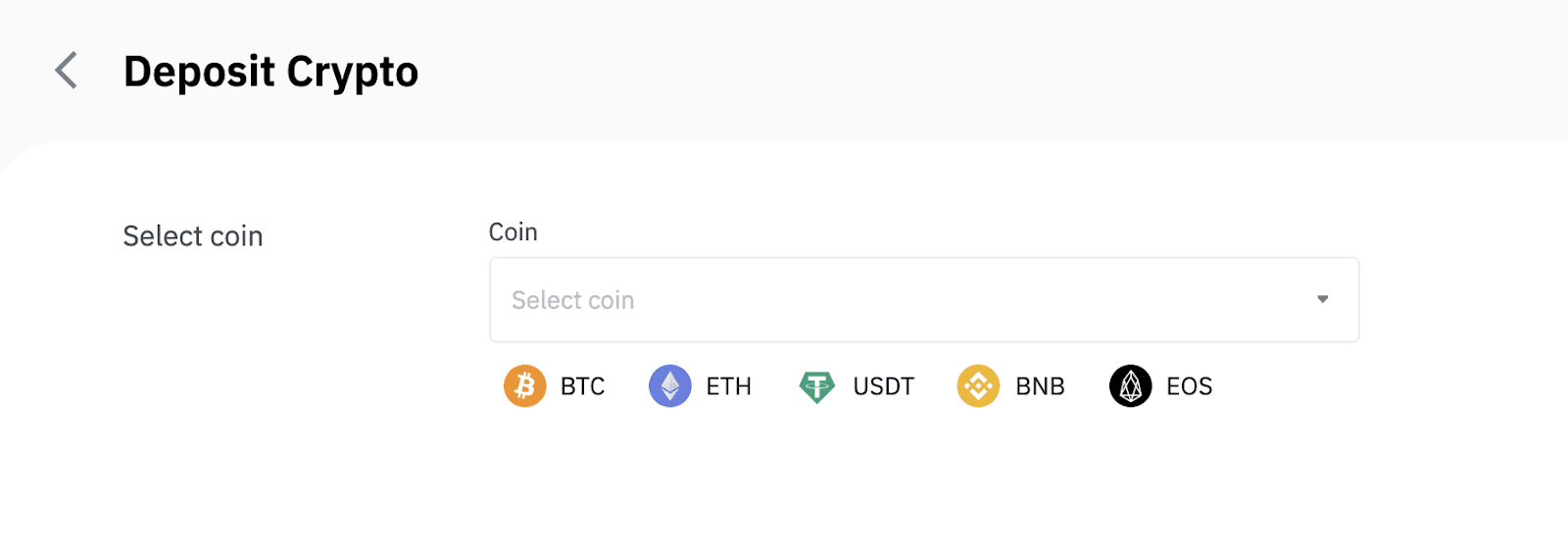
5. Затем выберите сеть ввода. Убедитесь в том, что выбранная сеть соответствует сети платформы, с которой вы выводите средства. Выбор неверной сети приведет к потере ваших средств.
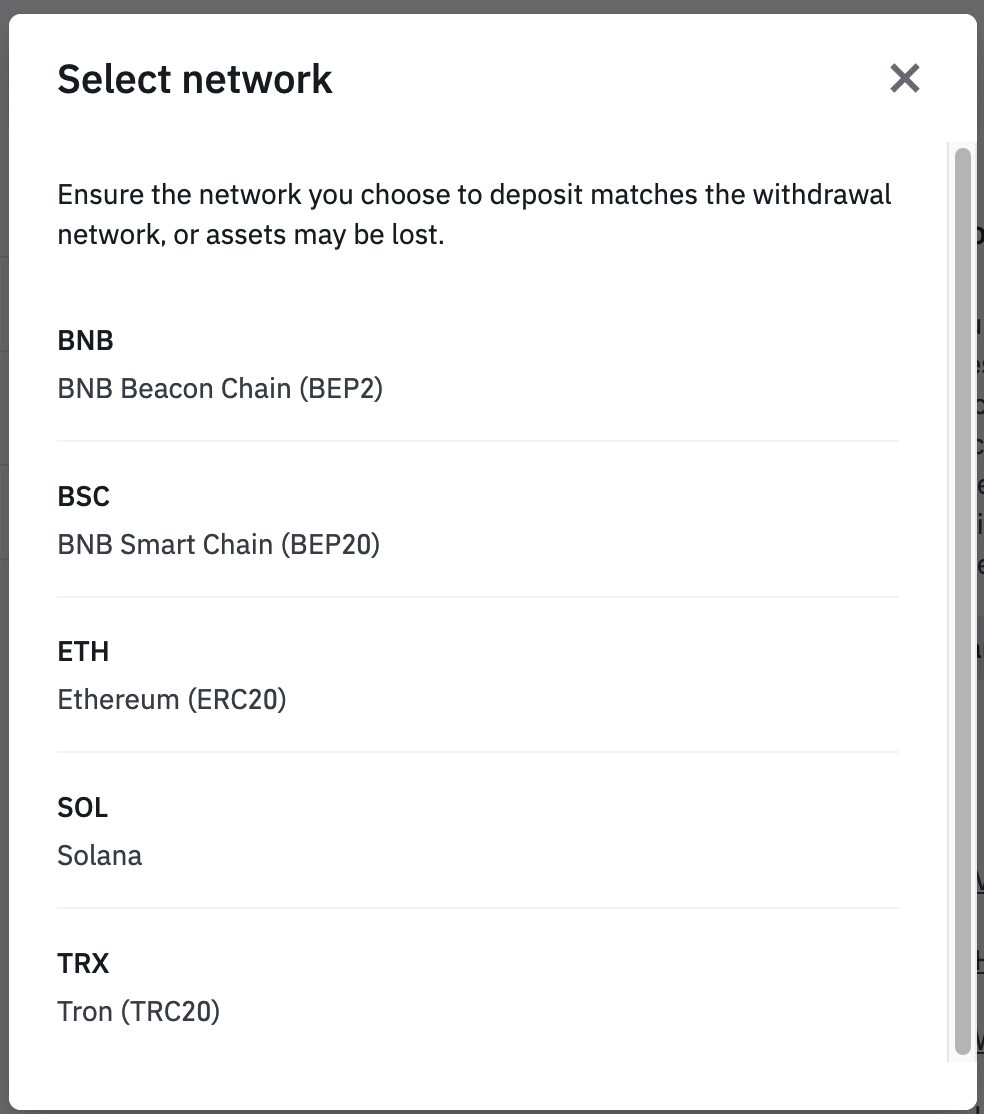
Краткий обзор вариантов выбора сети:
- BEP2 обозначает BNB Beacon Chain (ранее — Binance Chain).
- BEP20 обозначает BNB Smart Chain (BSC) (ранее — Binance Smart Chain).
- ERC20 обозначает сеть Ethereum.
- TRC20 обозначает сеть TRON.
- BTC обозначает сеть Биткоина.
- BTC (SegWit) обозначает Native Segwit (bech32), ее адреса начинаются с «bc1». Пользователи могут выводить или отправлять биткоин на адреса SegWit (bech32). Дополнительную информацию можно найти в статье о Segregated Witness (SegWit).
6. В этом примере мы выведем USDT с другой платформы, чтобы ввести средства на Binance. Поскольку мы выводим деньги с адреса ERC20 (блокчейн Ethereum), мы выберем сеть перевода ERC20.
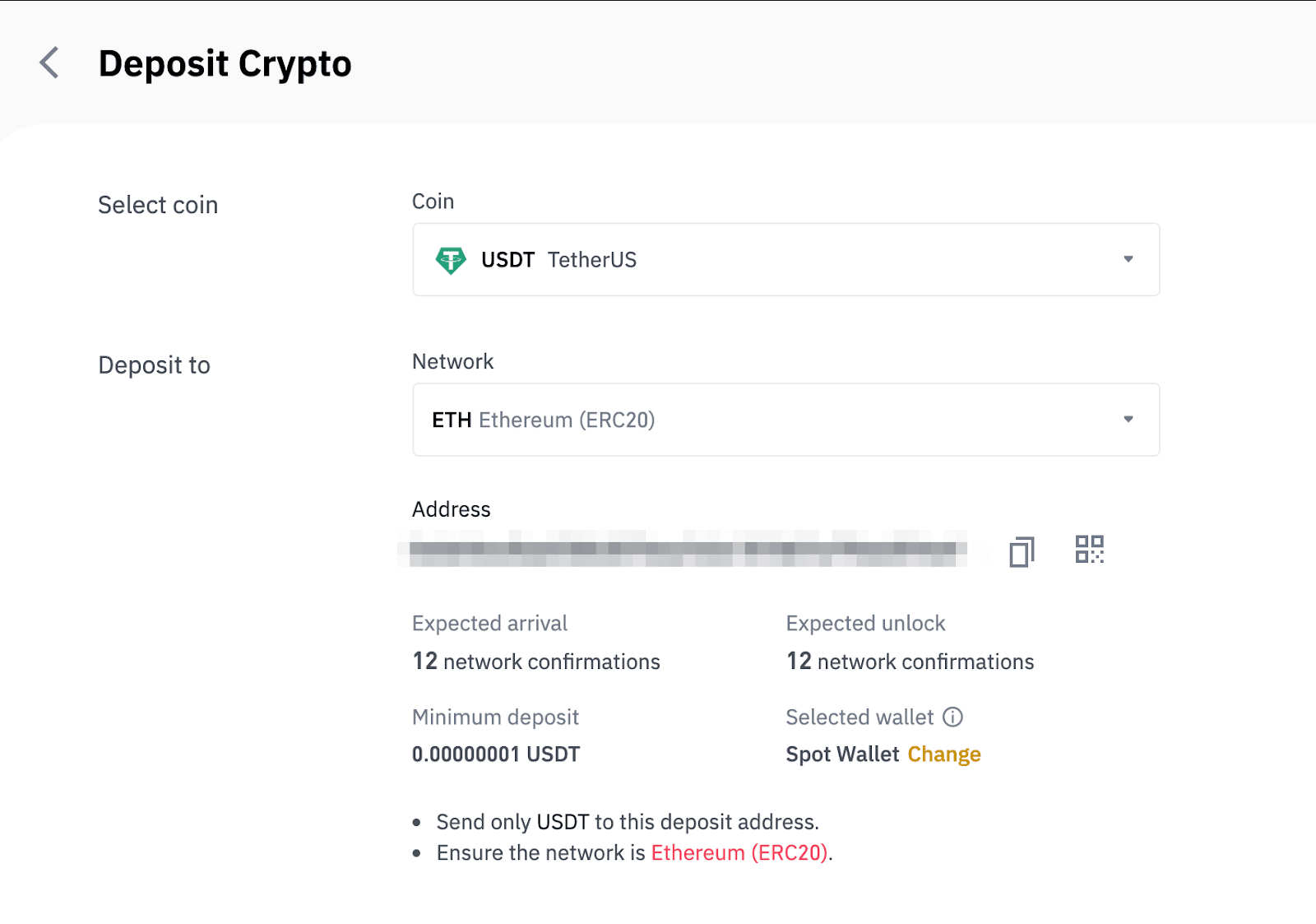
- Выбор сети зависит от вариантов, предоставленных внешним кошельком/биржей, с которых вы осуществляете вывод. Если внешняя платформа поддерживает только стандарт ERC20, необходимо выбрать сеть перевода ERC20.
- НЕ стремитесь выбрать сеть с самой низкой комиссией. Выберите вариант, совместимый с внешней платформой. К примеру, вы можете отправить токены стандарта ERC20 только на адрес ERC20, и токены BSC вы также можете отправить только на адрес BSC. Если вы выберете несовместимые/разные сети перевода, то потеряете свои средства.
7. Скопируйте свой адрес ввода на Binance и вставьте его в поле адреса на платформе, с которой собираетесь вывести криптовалюту.
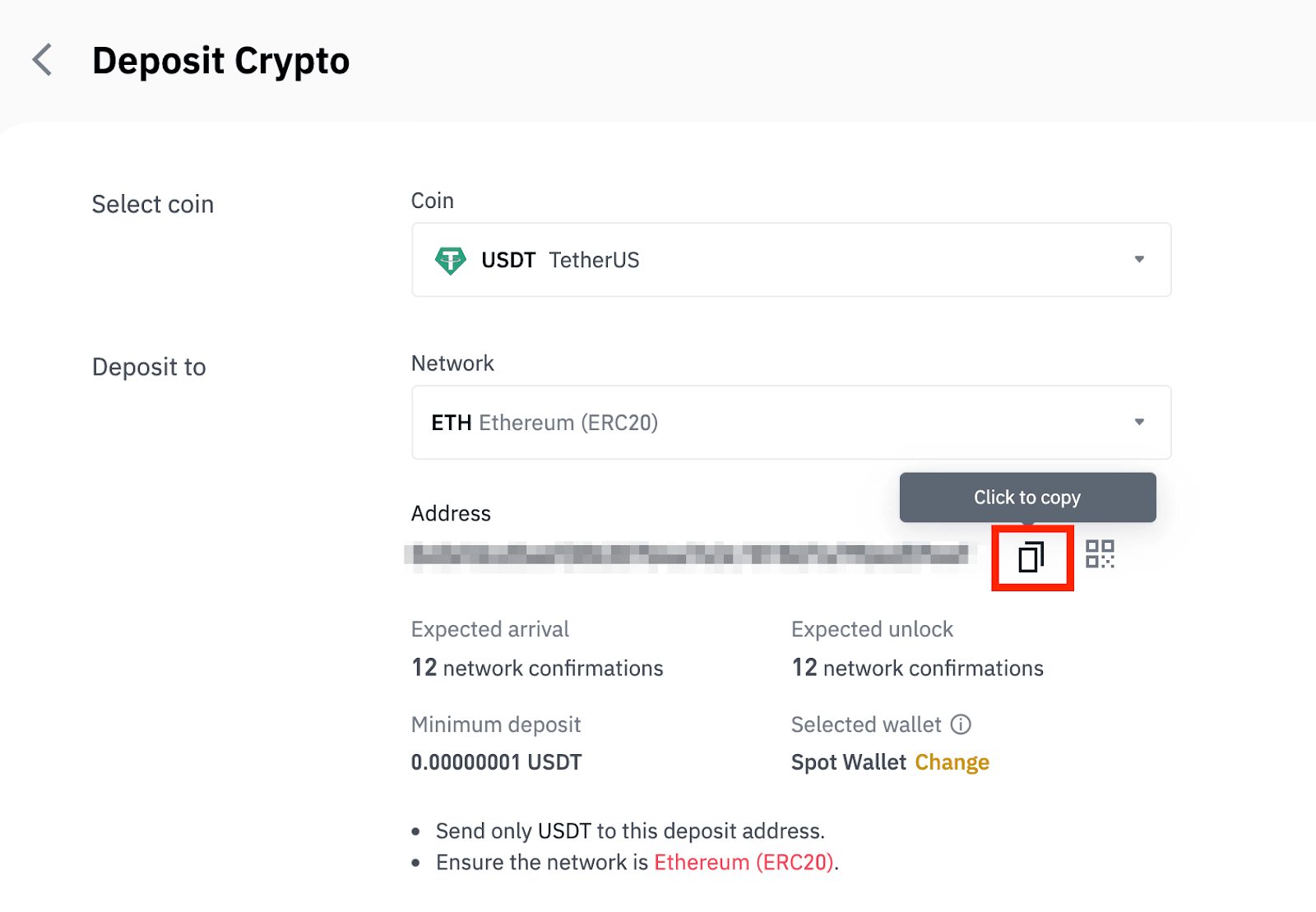
Вы также можете нажать на значок QR-кода, чтобы получить QR-код адреса и импортировать его на платформу вывода.
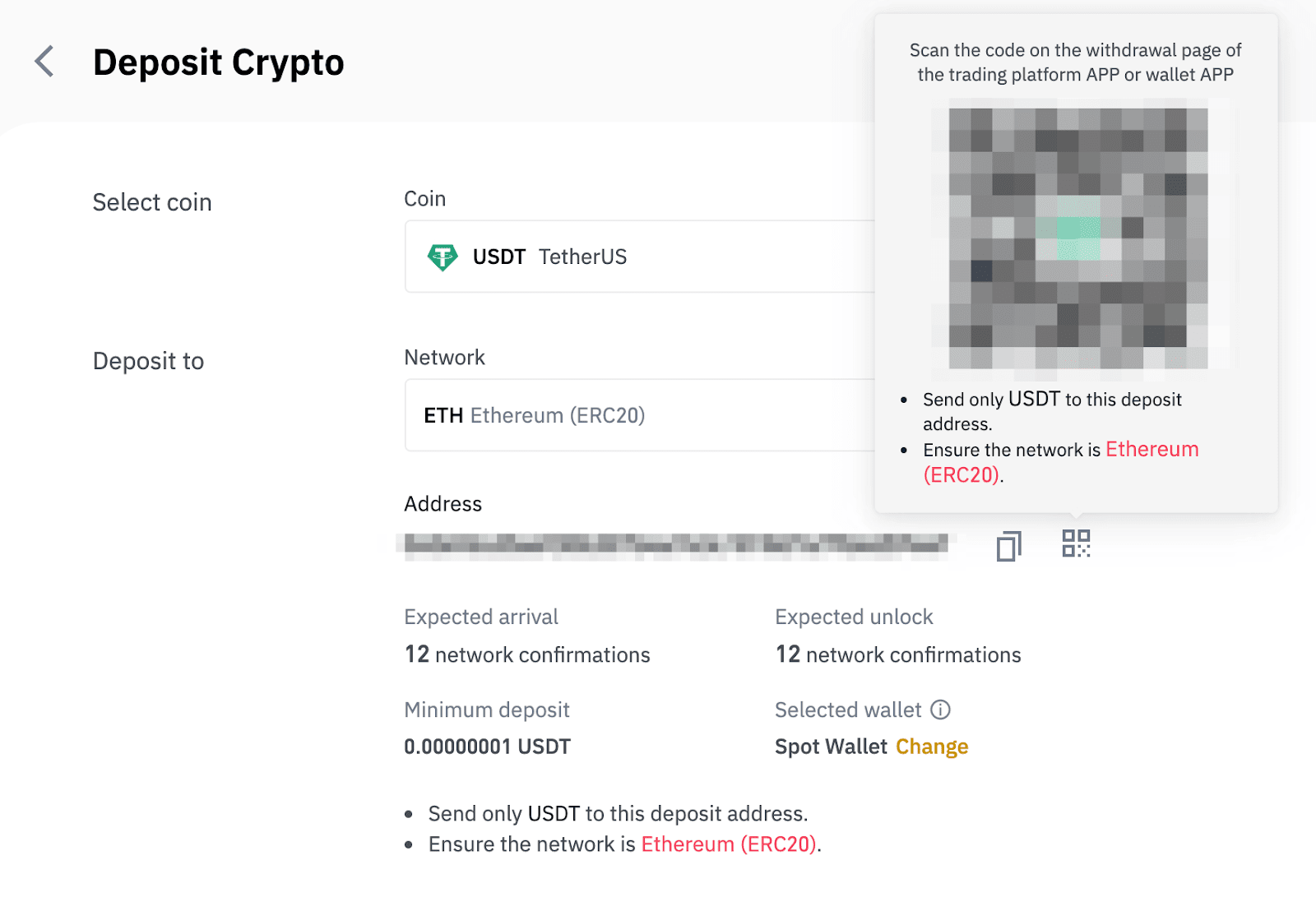
8. После подтверждения запроса на вывод необходимо дождаться подтверждения транзакции. Время подтверждения зависит от типа блокчейна и текущей загруженности сети.
Вскоре после завершения транзакции средства будут зачислены на ваш аккаунт Binance.
9. Статус вашего ввода и другую информацию о последних транзакциях можно посмотреть на странице «История транзакций».
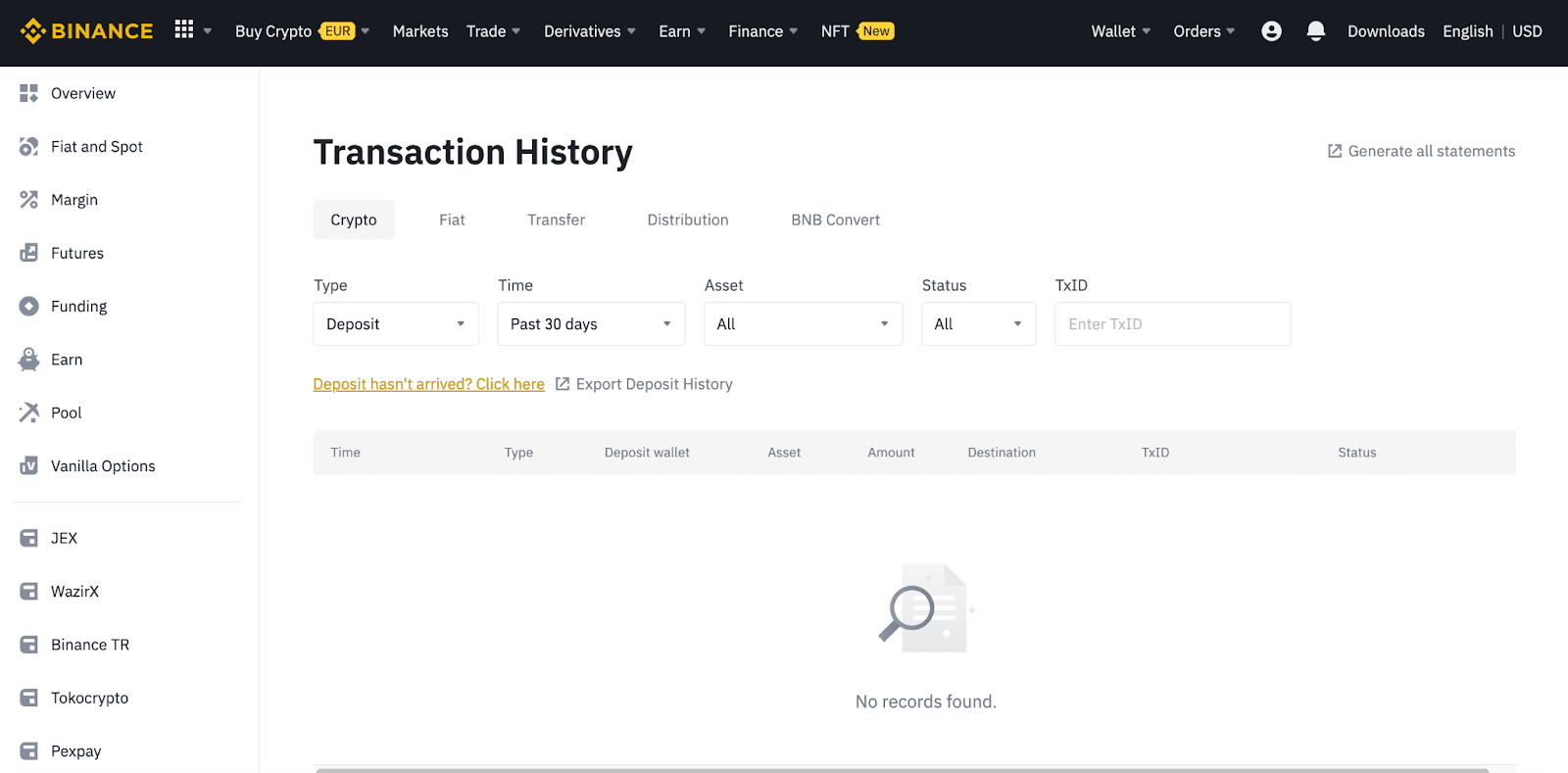
Часто задаваемые вопросы:
1. Что такое тег/мемо и зачем использовать его при вводе криптовалюты?
Тег или мемо – это уникальный идентификатор каждой учетной записи, позволяющий начислить средства на соответствующую учетную запись. При вводе определенной криптовалюты, например, BNB, XEM, XLM, XRP, KAVA, LUNA, ATOM, BAND, EOS и др., необходимо указать соответствующий тег или мемо для зачисления.
2. Через какое время средства будут зачислены на счет? Какая берется комиссия за транзакцию?
После подтверждения запроса на вывод для подтверждения транзакции в блокчейне потребуется некоторое время. Время подтверждения зависит от типа блокчейна и текущей загруженности сети.
Например, при вводе USDT на Binance можно выбрать сети ERC20, BEP2 и TRC20. После того как вы выберете сеть (соответствующую платформе, с которой вы выводите средства) и введете сумму для вывода, в окне вывода появится комиссия за транзакцию.
Средства будут зачислены на ваш аккаунт Binance в ближайшее время.
Обратите внимание, что ваши средства могут быть утрачены, если вы укажете неверный адрес ввода или неподходящую сеть. Всегда проверяйте данные перед подтверждением транзакции.
3. Где посмотреть историю транзакций?
Чтобы увидеть статус транзакции, перейдите в меню Кошелек > Обзор кошелька > История транзакций.

Если вы используете приложение, перейдите в меню Кошелек > Обзор > Спот-аккаунт и нажмите на значок История справа.
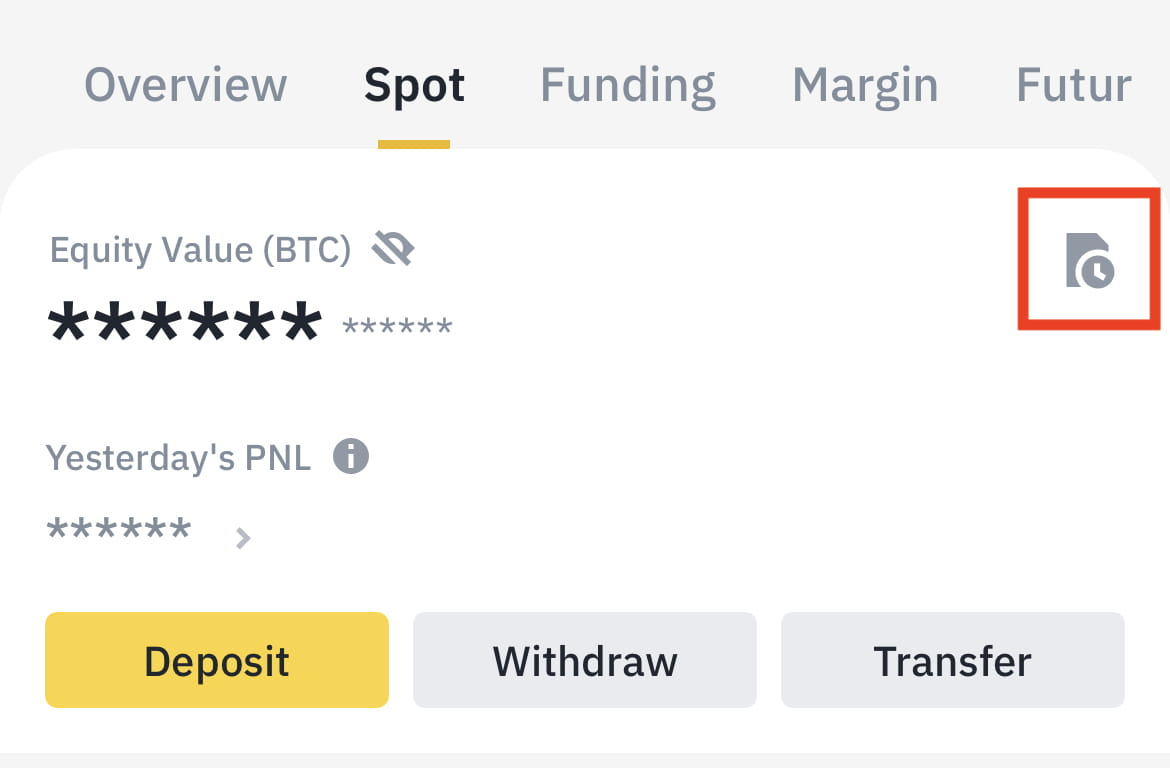
Если у вас еще нет криптовалюты, вы можете купить еще через P2P-сервис, нажав Купить криптовалюту.
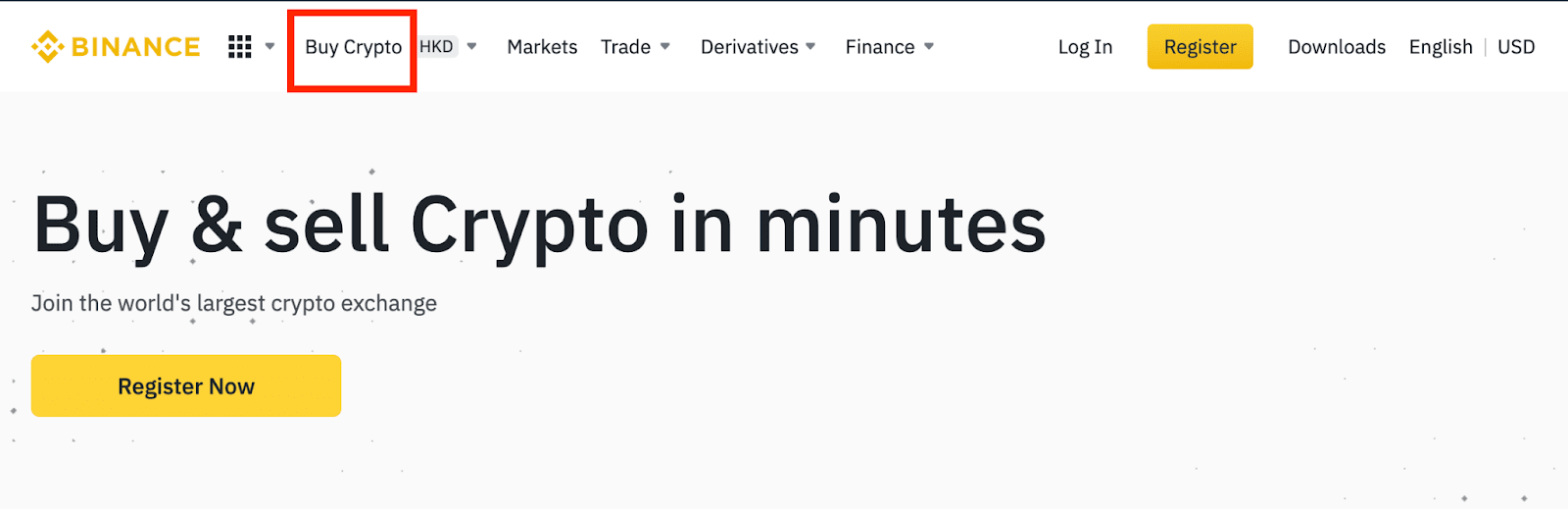
Информация предоставлена с официального сайта биржи Binance



